Ko pogledate mapo Finder v obeh standardnih seznamih in v pogledu Cover Flow v OS X, imate možnost razvrstiti seznam po katerem koli stolpcu pogleda.
Privzeto so to ime, datum, spremenjeno, velikost in vrsta elementa (na primer mapa, slika, PDF), ki jih lahko kliknete za razvrščanje na naraščajočem ali padajočem seznamu. Obstaja pa nekaj dodatnih načinov za iskanje potrebnih datotek.
- Dodajte več stolpcev
Poleg privzetih kategorij stolpcev OS X vključuje številne druge, ki jih lahko omogočite na podlagi posamezne mape, tako da v meniju Pogled izberete Prikaži možnosti ogleda (ali s pritiskom na Command-J).
V oknu, ki se prikaže, lahko prilagodite številne privzete možnosti za okno, vključno z dodajanjem več vrst stolpcev, ki jih želite razvrstiti.
- Razporedi predmete namesto razvrščanja
Druga možnost je, da se razvrsti postavke - v nasprotju z njihovo razvrstitvijo - po istih merilih, kar pomeni, da bodo ločene v skupine, namesto da bi bile razvrščene v en sam seznam. To storite tako, da odprete meni Pogled in izberete želeno možnost razvrščanja iz podmenija "Razporedi po" (ali pa uporabite meni Razporedi po v zgornji plošči Možnosti pogleda).
V tem načinu, medtem ko bodo stolpci še vedno navedeni, jih ni mogoče razvrstiti po. Vendar pa lahko način urejanja vedno nastavite na Brez, če želite obnoviti klasično razvrščanje stolpcev.
- Uporabite skrite kontekstualne metapodatke
Poleg razvrščanja in razvrščanja po privzetih (in dodatnih) možnostih razvrščanja stolpcev Finder podpira uporabo običajnih zastav za metapodatke za razvrščanje postavk. Z drugimi besedami, v mapah, ki vsebujejo dokumente z metapodatki, kot so dimenzije slike, trajanje filma in ločljivost medijskih datotek, lahko med številnimi drugimi tudi razvrstite po teh kriterijih.
Če jih želite omogočiti v razvrstitvenih stolpcih, najprej preverite, ali je nastavitev Razporedi po oknu Brez, s čimer omogočite klasično razvrščanje po stolpcih, nato pa z desno tipko miške kliknite naslove stolpcev za razvrščanje in videli boste vse razpoložljive neobvezne kriterije razvrščanja, ki so navedeni privzete. Z izbiro teh elementov boste ustvarili nov stolpec, ki bo vključeval te metapodatke, če so prisotni, za ustrezne datoteke.
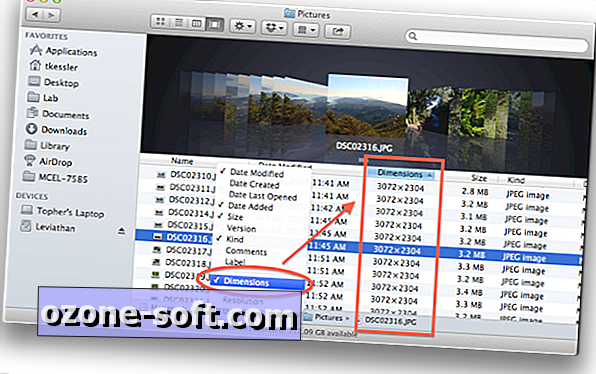

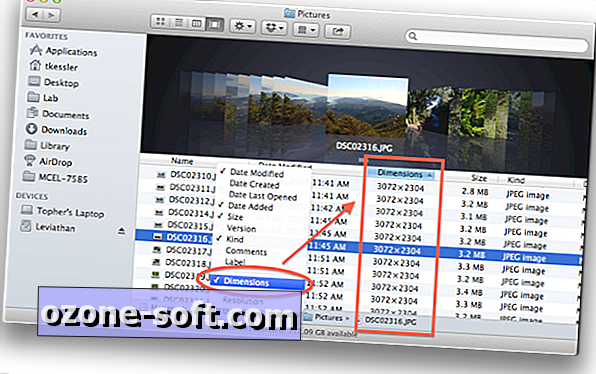













Pustite Komentar